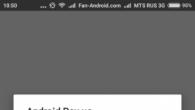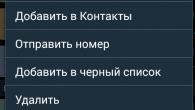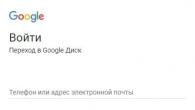Som
Som
kvitring
Hva er styrken til Comodo Antivirus
Hvis du leser artikkelen min og nyheter om WikiLeaks, vet du at nå er alt hacket - fra skrivere til smart -TV -er. Antivirus, en gang designet for å beskytte datamaskiner mot trusler, har blitt klønete kombinasjoner med funksjoner som ikke kan kalles varsling. Hvorfor kommer antivirusprogrammet med en passordbehandling, en annen nettleser, en systemoptimering og andre ting? De er ikke direkte knyttet til eliminering av virustrusler.
Og her sandkasse modus- en annen ting. Det lindrer ikke, men beskytter mot virus ved å kjøre ukjente programmer i en modus isolert fra det omkringliggende systemet. Isolasjonen er ikke fullstendig, men tilstrekkelig til å beskytte kritiske deler av operativsystemet.
- I stedet for virkelige systemfiler fungerer isolert programvare med duplikater, så etter infeksjon av det virtuelle systemet eller skade på systemfiler vil alle endringer ganske enkelt bli slettet, Windows fungerer som om ingenting hadde skjedd.
- Viktige mapper med konfidensiell informasjon (lagrede passord i nettleseren, informasjonskapsler med autorisasjon på nettsteder, etc.) vil bli skjult for isolerte programmer (konfigurert manuelt), så den lanserte trojaneren vil ikke kunne stjele dem.
I Comodo Antivirus kalles sandkassemodusen Comodo Sandbox (eller Containment i den nye versjonen). Det er ikke unikt - en lignende modus er innebygd i Avast Pro Antivirus og Avast Internet Security, så vel som i det separate Sandboxie -programmet. Jeg pleide å være i antivirusprogrammet Kaspersky Internet Security, men av en eller annen grunn forlot utviklerne denne funksjonen. Alle disse programmene er betalt, mens antivirusprogrammet fra Comodo gratis.
Fordeler med Comodo Antivirus:
- Gratis (virkelig gratis!).
- Sandkasse modus.
- Mange innstillinger.
Ulemper:
- Intrusivitet - programmet tilbyr oppgradering til den betalte versjonen (deaktivert i innstillingene).
- Påvirkning på ytelsen - sakte datamaskiner bremser hvis du ikke slår av noen av funksjonene.
- Unødvendig programvare er installert med programmet.
Du kan overvinne ulempene, jeg vil fortelle deg om dette nedenfor.
Hvor kan jeg laste ned
Installasjonsprogrammet for Comodo Antivirus finner du på det offisielle nettstedet: https://ru.comodo.com/software/internet_security/antivirus.php(grønn knapp "Last ned gratis").
Antivirus fungerer i Windows 10, 8, 7, Vista og XP operativsystemer.
Nøkkelegenskaper:
- Standard Deny -teknologi (blokkerer lanseringen av kjente ondsinnede programmer).
- Auto Sandbox-teknologi (eller Auto-Containment, lansering av ukjente programmer i sandkassemodus).
- Karantene (for ikke å slette en mistenkelig fil permanent og kunne gjenopprette den).
- Skybasert hvitelistingssystem (utviklere har en omdømningsdatabase for filer)
- Spillmodus (antiviruset mangler varsler og laster ikke prosessoren når spillet kjører)
Hvordan installere
Etter at du har lastet ned og kjørt installasjonsprogrammet, ta deg tid til å kjøre gjennom installasjonen. Se nøye - på noen stadier må du fjerne jackdaws. For eksempel tilbys ikke veldig populær programvare i det andre vinduet:
På neste trinn vil du mest sannsynlig ikke sende statistikken over antivirusoperasjonen til utviklerne:

Deretter vil det være et trinn med å konfigurere Comodo Dragon - en beskyttet nettleser, en slektning til Chrome. Du har din favorittleser, ikke sant? Fjern derfor begge jackdaws:

Etter det starter installasjonen:

Etter at installasjonen er fullført, starter antivirusprogrammet en fullstendig skanning av datamaskinen. Under driften kan du allerede begynne å sette opp.
Ikke glem å fjerne programvaren som er installert i lasten for antivirusprogrammet. Gå til Kontrollpanel - Programmer og funksjoner (i Windows 10 påkalles det klassiske kontrollpanelet ved å høyreklikke på Start -menyikonet - Kontrollpanel) og avinstallere Comodo Dragon og Comodo GeekBuddy.
Tilpasning
Antivirus er VELDIG påtrengende uten å sette det opp. Derfor klikker du "Innstillinger" i hovedvinduet:

Tab Generelle innstillinger - grensesnitt. Det er her programmets påtrengende natur er temmet:

Deretter må du konfigurere den faktiske driften av antivirusmodulen. Tab Antivirus - Antivirusovervåking:

Det er to viktige avmerkingsbokser her som påvirker datamaskinens ytelse og sikkerhet.
Hvis du angir avmerkingsboksen til "Når datamaskinen starter, vil skanneminne" redusere datamaskinens oppstart, men skadelig programvare som ble registrert ved oppstarten, vil bli oppdaget raskere.
Det "heuristiske analysenivået" påvirker kvaliteten på påvisning av ukjente virus. Uten heuristikk kan antivirus bare oppdage de som er kjent i databasen. Med et høyt nivå av heuristikk er antallet falske positiver høyt og programmer generelt blir tregere. Generelt er det opp til deg å bestemme. På langsomme PCer vil muliggjøring av heuristikk bremse lanseringen av programmer merkbart.
HIPS -modus- kanskje den nest viktigste etter fordelene med "sandkassen" med Comodo Antivirus:

HIPS står for Behavioral Program Analysis. Det som nøyaktig overvåkes kan konfigureres ved å klikke på "Overvåkingsinnstillinger":

Som standard er det en sikker modus, der det i tilfelle alvorlig forstyrrelse av systemets arbeid vil bli stilt et spørsmål (vises nederst til høyre på skjermen) for å velge en programkategori - tillat, nekt, referer til klarert, og så videre.
HIPS har en ulempe: i utgangspunktet vet ikke denne antivirusmodulen om systemet ditt ingenting og får ham med spørsmål. Selv en fullstendig skanning av plater med et antivirus vil ikke gi ham beskjed om hvilke programmer som gjør hva og hva de trenger for å få lov. Alle spørsmålene vises mens programmene kjører. Det vanligste problemet er at meldingen vises etter at du har åpnet dokumenter gjennom menypunktet "Åpne med". Dette er irriterende og slitsomt. Derfor, hvis du er overbevist om at programmene på datamaskinen din er trygge, kan du fremskynde "opplæringsprosessen" ved å bytte HIPS til læringsmodus (i stedet for "Sikker modus" sette "Læringsmodus"). Antivirusprogrammet vil komponere regelbasen, slik at alle programvarehandlinger kan utføres under arbeidet. Så, en uke senere, må HIPS byttes til "Sikker modus" igjen, og forespørsler vises bare når oppførselen til programmer er forskjellig fra tidligere innspilte.
Eventuelle regler - både for programmer og oppførselen til antivirusmodulen - er konfigurert i de resterende fanene i HIPS -delen. Du kan beskytte registernøkler og filer for noen viktige programmer for deg som antivirusutviklerne ikke visste om.
Alt dette høres komplisert nok ut og øker ikke brukervennligheten som bare bruk datamaskinen. Men hvis du er bekymret for sikkerhet, vil HIPS -modus være din trofaste assistent i beskyttelsesbransjen.
Vær oppmerksom på at i skjermbildet ovenfor markerte jeg alternativet "Utfør heuristisk analyse på kommandolinjen for spesifikke applikasjoner." Uttak avmerkingsboksene fra dette elementet vil redde deg fra vinduene som ser ut til at programmet på adressen "C: \ Program Data \ Comodo \ Cis \ tempscript \ C_cmd.exe ..." har kommet inn i sandkassen.
UPD datert 4.04.2017: Takk til Georg for endringen: det viser seg at mitt råd er å merke av i boksen "Tilpass driftsmåten med lave systemressurser", noe som fører til redusert ytelse.
Sandkasse antivirus er konfigurert i delen Sandkasse - Innstillinger for sandkasse (inneslutning i den nye versjonen):

I prinsippet er det ingenting å konfigurere her, bortsett fra kanskje for øyeblikket at nettlesermappene med alle innstillingene som standard er tilgjengelige for programmer med sandkasse. Dette er beheftet med tyveri av passord lagret i nettlesere og installasjon av "venstre" tillegg til dem. Klikk derfor på "... de angitte filene og mappene", høyreklikk deretter på "Delt område" - "Endre" - "Ja" - et nytt vindu åpnes der du kan fjerne de nødvendige tillatelsene:

Da vil ikke programmene som kjører i "sandkassen" komme til de private dataene.

Om du trenger skyverifisering er opp til deg. Det påvirker ikke ytelsen vesentlig, jeg merket ikke noen endringer.
Kapittel VirusScope det er bedre å ikke røre det, alt er optimalt der:

Hva påvirker hastigheten på PC -en
Med arbeidshastigheten mener jeg:
- tid fra du slår på datamaskinen til skrivebordet er fullastet,
- hastigheten på å starte programmer og deres reaksjon under operasjonen med å skrive og lese data fra disken.
Begge er påvirket av graden av paranoia til antiviruset. Jo færre funksjoner som er aktivert, jo høyere hastighet blir det.
Hvis datamaskinen er treg, deaktiver:
- Heuristisk analyse (Innstillinger - Antivirus - Antivirusovervåking - nederste element).
- HIPS (akk, det reduserer hastigheten på programmer kraftig). Deaktivert i innstillingene og i antivirus -menyen når du klikker på ikonet ved siden av klokken.
- Funksjonen til automatisk lansering av programmer i sandkassen (Innstillinger - Sandkasse - Auto -Sandkasse - fjern merket i boksen "Bruk automatisk sandkasse").
Nok et poeng: antivirusprogrammet, på vakt, må skanne alle åpne filer, kjøre programmer og analysere innholdet og aktiviteten. Hvis filene har blitt skannet tidligere, øker skannehastigheten mange ganger. Derfor full sjekk umiddelbart etter at antivirusprogrammet er installert, er det nødvendig for antivirusprogrammet å vite hva som er hva.
Etterord
Comodo Antivirus er et eksempel på god programvare. Ja, en nettleser og GeekBuddy er installert sammen med den, men etter at antivirusprogrammet er fullført, utfører det oppgaven sin uten hindringer. I motsetning til konkurrenter prøver den bare å gjøre det den er designet for å beskytte - mot trusler. Og på tre måter:
- Standard virusskanning.
- Atferdsanalyse.
- Kjører i isolert sandkassemodus.
Kan du be om mer fra et gratis antivirusprogram?
Men omtrent betalt programvare Jeg vil si et par hengiven. Etter min mening burde sikkerhetsutviklere ha det høy kvalifisering... Eller de skal jobbe etter reglene som er foreskrevet av sunn fornuft. Tross alt, folk betaler dem penger og stoler på dem ikke for sine vakre øyne. Hva kan sies om utviklerne fra Trend Micro, som tillot åpningssidene å utføre kommandoer på datamaskinen og stjele brukerpassord. Er dette fullstendig uforsiktighet eller hva? Utviklerne har nettopp laget et sikkerhetshull som dette:

Utviklerne av helten i dagens notat beviste også sin uforsiktighet. GeekBuddy -programmet, som er installert med Comodo Antivirus, tillot i sine første versjoner å koble til en datamaskin ingen passord. Tenk på det: hjelpeprogrammet for visning av skjerminnhold (for å løse problemet, Comodo -støtte burde se det) hadde samme passord på alle datamaskiner! Selvfølgelig ble problemet eliminert, men med riktig ansvarsnivå ville det ikke eksistere i det hele tatt.
Som
Som
Som det er sagt, er flyet normalt, bare produktet er betalt, og etter 30 dager vil det slutte å fungere og be om penger. Fortell meg, er det noen gratis brannmur av samme kvalitet.
Hei venner! Dagens artikkel handler om den populære og gratis Comodo Firewall.
Sikkerhetsprogramvaren fra utvikleren Comodo Group ble populær i programvaremarkedet på grunn av tilstedeværelsen av tre viktige komponenter i programvareprodukter - et populært anvendelsesområde, enkelhet og brukervennlighet av grensesnittet, samt gratis distribusjon. Vi bør også merke fleksibiliteten til utviklernes tilnærming. Dermed kan en programvarepakke for databeskyttelse, bestående av antivirus, brannmur, Sandbox og andre moduler, installeres som en helhet eller selektivt ved å installere bare individuelle moduler av enten Comodo AntiVirus eller Comodo Firewall. Det handler om sistnevnte som vil bli diskutert mer detaljert nedenfor. La oss ta en titt på funksjonene i Comodo Firewall, hvordan du installerer dette programmet og hvordan du konfigurerer det.
Comodo Firewall -oppgaver og funksjoner
Brannmur Comodo Firewall, til tross for at produktet er gratis, gir fullstendig beskyttelse mot nettverkstrusler. Videre ble det mer enn en gang vinneren av forskjellige tester utført av programvare Internett -ressurser for å identifisere den beste programvareløsningen i klassen "Brannmur". Comodo Firewall er i stand til å beskytte mot angrep fra hackere og skadelig programvare som sprer seg over nettverket på et nivå med betalte avanserte brannmurer som Outpost Firewall Pro. For å si det enkelt finner du ikke programvare av samme kvalitet og enda mer gratis på markedet..
Comodo Firewall analyserer mistenkelig aktivitet av programmer på datamaskinen og sjekker alle de aktive komponentene, og blokkerer lanseringen av alt som kan skade datamaskinen. Stealth Mode gjør datamaskinen usynlig for portskanning av skadelig programvare. Comodo Firewall oppdager automatisk de klarerte sonene på datamaskinen, det vil si mappene og filene som er godkjent for deling på ditt hjemlige eller lokale nettverk.
I motsetning til motparten, som ikke kommer overens i det samme systemet med alle antivirusprogrammer, er Comodo Firewall mer lojal i denne forbindelse. Selv om du ikke liker detaljene eller effektiviteten til Comodo AntiVirus-modulen, kan du installere andre antivirusprogrammer, siden Comodo Firewall vanligvis ikke er i konflikt med tredjeparts sikkerhetsprogramvare.
Flere driftsmåter og fleksible innstillinger for Comodo Firewall lar deg tilpasse ønsket oppførsel til brannmuren for både nybegynnere og mer erfarne brukere.
Installere Comodo Firewall
Kjør det nedlastede installasjonsprogrammet for Comodo Firewall.

Installasjonsprosessen er noe annerledes enn den vanlige, siden den i utgangspunktet innebærer å angi noen parametere for programmet. Etter at du har valgt programspråket, ser vi vinduet for installasjonsveiviser, der du må velge noen alternativer. E-posten din er valgfri.
Å forlate alle forhåndsinnstilte alternativer uten å endre noe er bare mulig i slike tilfeller:
Når det gjelder en produktiv datamaskin eller bærbar datamaskin og en høyhastighets Internett-tilkobling;
Du vil grunnleggende delta i forbedringen av sikkerhetsprogramvaren, spesielt Comodo -produkter, slik at selskapet forbedrer brukerbeskyttelsen;
Du stoler ikke på Internett -leverandørens DNS.

Et vindu med alternativer for installering av programmet åpnes, der utvikleren, i håp om at du raskt vil utføre installasjonen og ikke vil grave deg inn i installasjonsinnstillingene, har forberedt en automatisk installasjon av ytterligere to programmer i tillegg til Comodo Firewall -brannmuren - dette er den tekniske supportklienten fra Comodo GeekBuddy -utvikleren og nettleseren med forbedret beskyttelse når du surfer på nettet Comodo Dragon. Det er ingen vits i å kontakte det første programmet for de som ikke kan engelsk og ikke kommer til å betale for teknisk støtte fra Comodo på slutten av gratisperioden. Et annet program - den krombaserte nettleseren Comodo Dragon - du kan laste ned gratis på Internett og installere når som helst når det er et spørsmål om å endre nettleseren.

Nå kan du trygt trykke på "Forward" -knappen.

I det neste vinduet er vi tvunget til å installere Yandex -elementer underveis og allestedsnærværende til denne søkemotoren i nettleseren. Vi vil nekte denne tjenesten, siden den nesten ikke kan kalles en glemt mulighet i livet. Vi trykker på knappen for å starte installasjonen nederst.

Programmet vil bli installert. Etter å ha lansert den, vil vi se at en datamaskin må startes på nytt. Vi trykker på knappen "Fix".

Comodo Firewall Launch
Datamaskinen vil starte på nytt, og vi vil finne på skrivebordet mange Comodo brannmur -vinduer - informasjonshjelp om Comodo -teknologier, en programdrift -gadget og et forhåndsinnstilt vindu for brannmur, der vi må spesifisere hvilket nettverk datamaskinen er koblet til - hjemme, arbeid eller offentlig nettverksplassering, for eksempel et Wi-Fi-sone.

Etter det vil Comodo Firewall minimeres til systemstatusfeltet, hvorfra programgrensesnittet kan kalles når som helst.

Alle handlinger som utføres på datamaskinen som brannmuren ennå ikke har opprettet en regel for, må godkjennes, med mindre vi selvfølgelig snakker om en uautorisert lansering.

Du må godkjenne lanseringen av hvert program som er ukjent for Comodo Firewall på datamaskinen din til brannmuren utvikler regler for seg selv for hvert av programmene som lanseres. Selvfølgelig må du tinker først, men dette er faktisk en liten pris å betale for å kunne kontrollere nettverkstilkoblinger.
Konfigurering av Comodo -brannmur
Comodo Firewall er designet for et bredt spekter av brukere, inkludert nybegynnere, og datamaskinen din er trygg selv med de forhåndsinnstilte utviklerinnstillingene. Men mer erfarne brukere vil sikkert være interessert i å bruke Comodo Firewalls evner for forbedret databeskyttelse.
Vi starter brannmuren ved å bruke snarveien i systemstatusfeltet. I hovedvinduet som åpnes foran oss, ser vi statusen til programmet - datamaskinen er under beskyttelse. Vi ser også antall nettinntrengninger, antall blokkerte inntrengninger, programvareoppdateringer.

Ved å bruke knappen i øvre venstre hjørne kan vi bytte til visningen av det detaljerte sammendraget av programmet. Og så gå tilbake til sammendragsvisningen igjen.

I hovedvinduet til Comodo Firewall er det et "Spillmodus" -alternativ. Spillmodus er faktisk fullskjermsmodus, ikke bare i spill, men også når du ser på videoer, så vel som i alle andre programmer som vises i fullskjerm. Når du bytter til denne modusen, vil ikke brannmuren plage oss med varslene, og alle beslutninger vil bli tatt av seg selv.

For å åpne de avanserte brannmurinnstillingene, klikk på koblingen "Brannmur" i hovedvinduet i Comodo -brannmur med et detaljert sammendrag.

De detaljerte brannmurinnstillingene åpnes, hvor du kan endre disse eller de forhåndsinnstilte parametrene.

Øverst i innstillingsvinduet kan du for eksempel endre den forhåndsinnstilte "Sikre modusen" til brannmuren når nettverksaktiviteten til programmer i listen som er klarert, og Comodo Firewall ikke trekker på andre moduser av enhver grunn. For eksempel:
"Fullstendig blokkering" - i denne modusen er all nettverksaktivitet ekskludert. Denne modusen er ganske enkelt en uunnværlig ting i tilfelle en virusinfeksjon på datamaskinen din.
"Tilpasset sett med regler" - som navnet på modusen tilsier, gir det streng kontroll og brukermedvirkning i beslutningsprosesser for hver nettverksforespørsel som det ikke er noen tidligere fastsatte regler for.
"Læringsmodus" - i dette tilfellet forstyrrer Comodo Firewall ikke aktiviteten til å kjøre programmer, men overvåker bare hendelser.
Venner, mange brev har kommet med en forespørsel om å gjøre en anmeldelse gratis antivirus Comodo internett sikkerhet... Etter min mening er antivirusprogrammet bra, og jeg vil anbefale det til alle vennene mine, men det har mange innstillinger, og viktigst av alt, du må konfigurere dette antivirusprogrammet når du installerer det på datamaskinen din. Jeg kan forsikre deg om at det ikke er noe vanskelig i dette, og du vil lykkes. La oss se på alle innstillingene for dette antiviruset sammen og se hvordan det håndterer skadelig programvare. For vår artikkel, la oss ta en Windows 8 -datamaskin infisert med virus, som mine bekjente tok med på jobb.
Merk: Operativsystemet Windows 8 har sitt eget innebygde antivirusprogram "Windows Defender", som mange brukere ikke vet om, detaljer i artikkelen "" Beskrivelse av de fleste av de eksisterende antivirusene og deres vurdering er beskrevet i vår andre artikkel - .
Brev. Hei, jeg vil gjerne rådføre deg med deg om et gratis antivirusprogram. Jeg kjøpte en ny bærbar datamaskin med et forhåndsinstallert Windows 8 -operativsystem, jeg tenker å installere meg en gratis antivirus comodo internett -sikkerhet. Dette antivirusprogrammet er installert på datamaskinen til min venn, og i et år har han ikke hatt noen problemer med virus. Jeg leste alle artiklene dine om gratis antivirus, så jeg bestemte meg for å rådføre meg med deg. På Internett er det som vanlig delte meninger, hvem som skjeller ut (spesielt vanskelige antivirusinnstillinger), og hvem roser. Du vet, det er til og med en slik tjeneste som hjelp av en ekspert, det vil si at en spesialist fra Comodo personlig kan hjelpe deg, men jeg vet ikke om dette er tilgjengelig i gratisversjonen. Hva er din mening?
Gratis antivirus Comodo internett sikkerhet
Et ganske godt antivirusprogram, eller til og med et helt kompleks av datasikkerhet. Utvikleren er født i USA og er det amerikanske selskapet Comodo Group Inc. Dette gratis antivirusprogrammet inneholder alt som et ekte moderne antivirusprogram bør ha. Spesielt bra (kan installeres separat) og den oppdaterte "sandkassen", som nå kalles den virtuelle kiosken. En virtuell kiosk er et virtuelt miljø isolert fra hovedoperativsystemet, jeg vil sammenligne det med en liten virtuell maskin som til og med har sitt eget skrivebord, noe som er veldig praktisk. Mange applikasjoner kan nå kontrolleres for skadelig programvare ved å kjøre inne i en virtuell kiosk (sandkasse), uten risiko for å infisere hovedsystemet.- Personlig bruker jeg ingen spesielle testprogrammer for å teste antivirus for ytelse. I denne artikkelen vil vi installere med deg gratis antivirus Comodo internett sikkerhet på en datamaskin med Windows 8 infisert med skadelig programvare. Selvfølgelig bør du forstå at alt er relativt, og du kan bare kjenne kvaliteten på et antivirusprogram hundre prosent mens du arbeider med det.
En annen gratis antivirus comodo internett sikkerhet beskytter deg mot virus, ormer, rootkits, spionprogrammer (Anti-Spyware). Den har en kraftig brannmur, autostart -analysator, et helt sett med datasikkerhetsverktøy - COMODO Cleaning Essentials og et unikt prosessovervåkingssystem - COMODO KillSwitch.
Denne antivirusløsningen støtter Windows 7, 8, Windows Vista og Windows XP (32 og 64-biters versjoner).
Så la oss gå. Vi går til det offisielle nettstedet http://www.comodo.com, velg Comodo Internett -sikkerhet




Kjør installasjonsprogrammet.

Veldig enkel installasjon.

Vi godtar lisensavtalen.

Hvis du ikke trenger Yandex. Fjern merket for linjen.

Installere.

Å fullføre.

Å velge russisk.

Å skrive inn en e -postadresse er valgfritt.
"Jeg ønsker å få ekstra sikkerhet på Internett ved å gå til Comodos SecureDNS -tjeneste"I det første avsnittet trenger du ikke å merke av i boksen, hvis du fortsatt merker av for dette elementet, vil du etter å ha installert gratis Comodo internettsikkerhetsantivirus endre DNS -serverinnstillingene til 8.26.56.26 og 156.154.70.22. Internett, du vil reise gjennom et slags filter fra Comodo -selskapet, det vil si at de vil bestemme for deg hvor du kan være og hvor ikke. På den ene siden er dette bra, og du vil unngå mange ondsinnede nettsteder, og på den andre siden, Det kan være feil med Internett. Rådfør deg med leverandøren din før du setter kryss i det første avsnittet
I andre avsnitt merker vi - Jeg vil bruke Cloud Application Behavior Analysis Comodo Internet Security bruker analyse av oppførselen til uidentifiserte filer i skyen, og alle ukjente filer vil bli sendt til Comodo Instant Malware Analysis (CIMA) for videre analyse. Ifølge utvikleren vil resultatet være kjent om 15 minutter.
Det tredje punktet er klart, merk av i boksen, og etter at du har installert antivirusprogrammet, vil hjemmesiden endres i noen nettlesere.

Les brukerlisensavtalen før du klikker Godta, installer.
Trykk Tilpass installasjonen... Vi leser nøye hvilken komponent og hvorfor. Det er her alle avmerkingsboksene kommer godt med.

Konfigurasjonsalternativer. Hvis du vil kommunisere mindre med antivirusprogrammet, kan du la merke til avmerkingen, men vær oppmerksom på at du noen ganger ikke vil forstå hvorfor dette eller det programmet ikke starter eller at dette eller det arkivet ikke åpnes under arbeidsprosessen. Jeg personlig fjernet haken i ruten, siden informasjon om hva som skjer på datamaskinen min ikke vil være overflødig

Filplassering. Antivirus installasjonsbane - jeg anbefaler deg å ikke endre den.

Den første er Comodo internett -sikkerhet antivirus -widget (du kan konfigurere informasjonens innhold i widgeten, sjekk elementene du trenger)

og ikoner for verktøy, deretter hovedvinduet i programmet.
I samme øyeblikk advarer comodo internett sikkerhet oss om at den har oppdaget et nytt nettverk. Bli med i det nye nettverket, velg - Jeg er i det offentlige området (det er sikrere).

Antivirusoppdatering starter automatisk.

Etter fullført installasjon oppdaterer Comodo internett sikkerhet sine antivirusdatabaser og datamaskinen må startes på nytt.

Etter omstarten er det en takknemlighet til Comodo Internett -sikkerhetsprogram, slik at det ikke vises igjen, merk av for Ikke vis dette vinduet igjen

Hovedvinduet til gratis antivirus Comodo internett sikkerhet inneholder hovedelementene som vi vil bruke hele tiden:
Midt i dette vinduet har du tilgang til en eller annen informasjon om sikkerhetsstatusen til datamaskinen din, i vårt tilfelle Safe. Hovedvinduet inneholder et panel for raskt å skanne en fil for virus, dra og slippe en mistenkelig fil og umiddelbart få informasjon om skadeligheten av filen av interesse.

Hvis du velger Ja, tilordner rengjøring til en ekspert, kan du kontakte en sertifisert spesialist hvis du snakker engelsk og har betalt for støtte. Klikk på knappen og her er prisen.


Hvis du velger - Nei, jeg skal prøve det selv, så har du alternativene som er synlige på skjermbildet, jeg foreslår at du velger Neutralize og viruset blir nøytralisert

Hvis du klikker på pilen, åpnes Sandbox -panelet, og vi kan dra installatøren av et ukjent program inn i dette panelet og starte installasjonen av dette programmet i en trygg "sandkasse".

I øvre høyre hjørne av hovedantivirusvinduet får du tilgang til knappene
Kommunikasjon med en sertifisert spesialist - hvis du snakker engelsk og betaler for støtte.
Ved å velge Hjelp -knappen får du tilgang til elektronisk hjelp, Brukerstøtte, Støttefora(alt på engelsk)
Diagnostikken vil fortelle deg om alle modulene i det gratis Comodo internettsikkerhetsantiviruset fungerer som de skal.

Antivirusprogrammet har også sin egen innebygde Comodo Dragon nettleser

Skanning
Jeg kommer foran meg selv, jeg installerte gratis Comodo Internett -sikkerhet antivirus på en datamaskin infisert med virus. Rask skanning (skanning av ofte infiserte områder og dataminne) Det hjalp meg ikke, 25 prosent av skadelig programvare ble ikke funnet.
Full skanning - skanner alle filer og mapper på datamaskinen(tar mye tid)
Hjalp Rangert skanning (skyskanning av ofte infiserte områder og minne)
Og skann deretter hele stasjonen C: Velg P Tilpasset skanning (skann egendefinerte filer og mapper)- Skannemappe - Lokal stasjon (C :)





Oppdater
Virtuell kiosk

La oss se nærmere på dette verktøyet, for å få tilgang til alle funksjonene i den virtuelle kiosken, tilbyr Comodo internettsikkerhet å installere Microsoft silverlight -programvareplattformen, vi er enige


En virtuell kiosk lanseres, den har sitt eget skrivebord, som jeg sa, det er et virtuelt miljø isolert fra hovedoperativsystemet. I den kan vi kjøre ukjente programmer og filer, hvis de viser seg å være ondsinnede, vil internettsikkerheten advare oss om dette. Klikk på den gule pilen, så ser du alt på skrivebordet.

Hvis du jobber med en enkel datamaskin, anbefaler jeg deg å angi innstillingene for den virtuelle kiosken og velge normal PC -modus, så vil kontrollen over det virtuelle kiosk -skrivebordet praktisk talt ikke avvike fra kontrollen på det vanlige Windows -skrivebordet. Vi velger innstillinger og Normal PC.


Jeg fortalte deg i begynnelsen av artikkelen at min venn lastet ned en film med .exe -utvidelsen på Internett, denne "filmen" er ikke annet enn en banner ransomware Trojan.Winlock (Winlocker) - et ondsinnet program som blokkerer skrivebordet og krever overføring av penger til angriperens konto. Videofiler kommer i forskjellige utvidelser, for det meste avi, mpg, mov eller mkv, men ikke exe, noe som betyr at en kjørbar fil (som inneholder et program) noen ganger er ondsinnet.
La oss kjøre denne "filmen" i sandkassen, lastet ned av en uerfaren person i internettforhold. Klikk på Datamaskin og finn filen vår i Utforsker,

Vi lanserer den, som vi kan se, reagerte sandkassen umiddelbart og ga oss en advarsel om at filen var skadelig. Hvis vi kjørte det i et operativsystemmiljø, ville skrivebordet vårt bli blokkert av et ransomware -banner.

Du kan også kjøre et ukjent program i det virtuelle kioskmiljøet, hvis det viser seg å være ondsinnet, vil sandkassen informere deg om det. Du kan også gå online med nettleseren din. Du kan avslutte den virtuelle kiosken til operativsystemet og deretter gå tilbake etter behov, eller du kan avslutte sandkassen helt.
Karantene
Filer i karantene kan slettes, ekskluderes fra listen eller sendes til Comodo


Oppgavebehandling
Den viser alt Comodo internettsikkerhetsantivirus gjør nå (du kan se på skjermbildet at en oppdatering pågår)


Oppgaver
Så ved hjelp av denne pilen går vi videre til de ekstra antivirusinnstillingene, de såkalte oppgavene.

Skanning. Oppdater . Karantene. Oppgavebehandling . Vi har ordnet alt dette. Hendelseslogg.
Det vi ikke analyserte med deg er hendelsesloggen (registreringer av hendelser, handlinger som er utført og varsler) - viser all informasjon om sikkerhetshendelser.


Aktive forbindelser(ser på programmer som bruker en aktiv internettforbindelse)
Inneholder informasjon om alle aktive tilkoblinger for hver applikasjon.


Brannmuroppgaver

Når et mistenkelig program blir lansert, vil det vise et slikt vindu. Hvis vi kjenner programmet, kjører vi det uten begrensninger.

Tillat tilkobling... Du kan aktivere eller deaktivere alle programmer for å koble til Internett.
Blokker tilkobling... Forhindre at applikasjonen kobler seg til Internett

Skjulte porter
Administrere synligheten til en datamaskin i nettverket. Du kan blokkere alle innkommende tilkoblinger og gjøre datamaskinen din usynlig på nettverket.


Nettverksadministrasjon

Stopp nettverksaktivitet... Du kan blokkere all innkommende og utgående trafikk


Fjern merket i boksen Ikke vis varsler, siden vi trenger alle varslene
I tillegg merker vi varene
Aktiver IPv6 -trafikkfiltrering
Aktiver filtrering av loopback -trafikk (f.eks. 127.x.x.x, :: 1)
Blokker fragmentert IP -trafikk
Analyser protokollen
Aktiver ARP Spoofing Protection
ARP -spoofing - brukt av cyberkriminelle til å lytte til Ethernet -nettverket, målet er å stjele dine konfidensielle data.


Vi har allerede demontert den virtuelle kiosken.
Lanseres i Sandkasse. I dette vinduet kan vi velge et program og kjøre det i et virtuelt miljø. Vi kan også lage en snarvei på skrivebordet, og neste gang kan vi starte dette programmet i sandkassen ved hjelp av snarveien.


Avanserte innstillinger for sandkasse- alt er satt opp optimalt, vi endrer ingenting.

Avanserte oppgaver





Rimelig skanning. Full skanning. Egendefinert skanning.

Avanserte innstillinger
Avanserte innstillinger er delt inn i Generelle innstillinger og Sikkerhetsinnstillinger... La oss vurdere alt.Generelle innstillinger . Grensesnitt.
Vis en hilsen ved oppstart - du kan fjerne merket i boksen.

Oppdateringer. Alt kan stå som standard.


Konfigurasjon. COMODO - internett sikkerhet
Som standard bør du ha en COMODO -konfigurasjon - Internett -sikkerhet. Hva er konfigurasjon? Dette er den foretrukne typen antivirusbeskyttelse. COMODO - Internett -sikkerhetskonfigurasjonen tar sikte på å beskytte mot ondsinnede angrep som hovedsakelig kommer fra Internett. Hvis du bruker mye tid på Internett, anbefaler jeg deg å bruke COMODO - Internett -sikkerhetskonfigurasjon.
Hvis du velger Comodo - Proactive Security, vil beskyttelsen av datamaskinen din være basert på proaktiv beskyttelse, slik beskyttelse overvåker hovedsakelig integriteten til selve operativsystemet og registerproblemer. Vi har installert antivirusprogrammet vårt på en datamaskin som allerede er infisert med virus, noe som betyr at det er fornuftig å velge denne modusen under skanningen.
Comodo - Brannmur Sikkerhet

Før du endrer konfigurasjonen, kan du lagre innstillingene for din nåværende konfigurasjon ved å eksportere. Hvis du i fremtiden bestemmer deg for å tilbakestille den gamle konfigurasjonen sammen med innstillingene dine, velger du import. Alle endringer som gjøres for deg, trer i kraft etter omstart.
Sikkerhetsinnstillinger.
Antivirus. Skanning i sanntid.
I dette vinduet kan du øke nivået på den heuristiske analysen til middels eller høy.
Ikke vis varsler (send til karantene). Jeg vil fjerne merket for denne boksen, da jeg vil vite alt som skjer i operativsystemet mitt.

Her kan du legge til ditt eget skannealternativ eller endre et eksisterende, sette opp alternativer og skanne tidsplan.

Mappene du angir blir ekskludert fra skanning av skadelig programvare.

Beskyttelse - en av de viktigste parameterne.
HIPS -innstillinger
Datamaskinen vi sjekker er infisert med virus, så vi slår på Paranoid modus
Vi setter et kryss på varen Gi detaljerte forklaringer i varsler og så er alt som på et skjermbilde

Beskyttede gjenstander.
Som du kan se, er autoload beskyttet. Viktige registernøkler er beskyttet.

Start en oppdaget ukjent applikasjon automatisk i sandkassen og behandle den som delvis begrenset.
Så lar vi alt være som det er. Sett opp unntak om nødvendig.



Globale regler. Regelsett. Nettverkssoner. Portsett... Vi lar det være uendret.

Innstillinger for filvurdering. Vi satte et kryss på Utfør skyanalyse av ukjente filer for raske resultater og lagre datamaskinressurser
Fjern merket for elementene
Tillitsapplikasjoner signert av leverandører.
Stol på programmer installert ved hjelp av klarerte installatører 
Klarerte filer.Uidentifiserte filer.
Sendte filer. Pålitelige leverandører... Vi lar alt være uendret.
Som
Som
kvitring
Hva er styrken til Comodo Antivirus
Hvis du leser artikkelen min og nyheter om WikiLeaks, vet du at nå er alt hacket - fra skrivere til smart -TV -er. Antivirus, en gang designet for å beskytte datamaskiner mot trusler, har blitt klønete kombinasjoner med funksjoner som ikke kan kalles varsling. Hvorfor kommer antivirusprogrammet med en passordbehandling, en annen nettleser, en systemoptimering og andre ting? De er ikke direkte knyttet til eliminering av virustrusler.
Og her sandkasse modus- en annen ting. Det lindrer ikke, men beskytter mot virus ved å kjøre ukjente programmer i en modus isolert fra det omkringliggende systemet. Isolasjonen er ikke fullstendig, men tilstrekkelig til å beskytte kritiske deler av operativsystemet.
- I stedet for virkelige systemfiler fungerer isolert programvare med duplikater, så etter infeksjon av det virtuelle systemet eller skade på systemfiler vil alle endringer ganske enkelt bli slettet, Windows fungerer som om ingenting hadde skjedd.
- Viktige mapper med konfidensiell informasjon (lagrede passord i nettleseren, informasjonskapsler med autorisasjon på nettsteder, etc.) vil bli skjult for isolerte programmer (konfigurert manuelt), så den lanserte trojaneren vil ikke kunne stjele dem.
I Comodo Antivirus kalles sandkassemodusen Comodo Sandbox (eller Containment i den nye versjonen). Det er ikke unikt - en lignende modus er innebygd i Avast Pro Antivirus og Avast Internet Security, så vel som i det separate Sandboxie -programmet. Jeg pleide å være i antivirusprogrammet Kaspersky Internet Security, men av en eller annen grunn forlot utviklerne denne funksjonen. Alle disse programmene er betalt, mens antivirusprogrammet fra Comodo gratis.
Fordeler med Comodo Antivirus:
- Gratis (virkelig gratis!).
- Sandkasse modus.
- Mange innstillinger.
Ulemper:
- Intrusivitet - programmet tilbyr oppgradering til den betalte versjonen (deaktivert i innstillingene).
- Påvirkning på ytelsen - sakte datamaskiner bremser hvis du ikke slår av noen av funksjonene.
- Unødvendig programvare er installert med programmet.
Du kan overvinne ulempene, jeg vil fortelle deg om dette nedenfor.
Hvor kan jeg laste ned
Installasjonsprogrammet for Comodo Antivirus finner du på det offisielle nettstedet: https://ru.comodo.com/software/internet_security/antivirus.php(grønn knapp "Last ned gratis").
Antivirus fungerer i Windows 10, 8, 7, Vista og XP operativsystemer.
Nøkkelegenskaper:
- Standard Deny -teknologi (blokkerer lanseringen av kjente ondsinnede programmer).
- Auto Sandbox-teknologi (eller Auto-Containment, lansering av ukjente programmer i sandkassemodus).
- Karantene (for ikke å slette en mistenkelig fil permanent og kunne gjenopprette den).
- Skybasert hvitelistingssystem (utviklere har en omdømningsdatabase for filer)
- Spillmodus (antiviruset mangler varsler og laster ikke prosessoren når spillet kjører)
Hvordan installere
Etter at du har lastet ned og kjørt installasjonsprogrammet, ta deg tid til å kjøre gjennom installasjonen. Se nøye - på noen stadier må du fjerne jackdaws. For eksempel tilbys ikke veldig populær programvare i det andre vinduet:
På neste trinn vil du mest sannsynlig ikke sende statistikken over antivirusoperasjonen til utviklerne:

Deretter vil det være et trinn med å konfigurere Comodo Dragon - en beskyttet nettleser, en slektning til Chrome. Du har din favorittleser, ikke sant? Fjern derfor begge jackdaws:

Etter det starter installasjonen:

Etter at installasjonen er fullført, starter antivirusprogrammet en fullstendig skanning av datamaskinen. Under driften kan du allerede begynne å sette opp.
Ikke glem å fjerne programvaren som er installert i lasten for antivirusprogrammet. Gå til Kontrollpanel - Programmer og funksjoner (i Windows 10 påkalles det klassiske kontrollpanelet ved å høyreklikke på Start -menyikonet - Kontrollpanel) og avinstallere Comodo Dragon og Comodo GeekBuddy.
Tilpasning
Antivirus er VELDIG påtrengende uten å sette det opp. Derfor klikker du "Innstillinger" i hovedvinduet:

Tab Generelle innstillinger - grensesnitt. Det er her programmets påtrengende natur er temmet:

Deretter må du konfigurere den faktiske driften av antivirusmodulen. Tab Antivirus - Antivirusovervåking:

Det er to viktige avmerkingsbokser her som påvirker datamaskinens ytelse og sikkerhet.
Hvis du angir avmerkingsboksen til "Når datamaskinen starter, vil skanneminne" redusere datamaskinens oppstart, men skadelig programvare som ble registrert ved oppstarten, vil bli oppdaget raskere.
Det "heuristiske analysenivået" påvirker kvaliteten på påvisning av ukjente virus. Uten heuristikk kan antivirus bare oppdage de som er kjent i databasen. Med et høyt nivå av heuristikk er antallet falske positiver høyt og programmer generelt blir tregere. Generelt er det opp til deg å bestemme. På langsomme PCer vil muliggjøring av heuristikk bremse lanseringen av programmer merkbart.
HIPS -modus- kanskje den nest viktigste etter fordelene med "sandkassen" med Comodo Antivirus:

HIPS står for Behavioral Program Analysis. Det som nøyaktig overvåkes kan konfigureres ved å klikke på "Overvåkingsinnstillinger":

Som standard er det en sikker modus, der det i tilfelle alvorlig forstyrrelse av systemets arbeid vil bli stilt et spørsmål (vises nederst til høyre på skjermen) for å velge en programkategori - tillat, nekt, referer til klarert, og så videre.
HIPS har en ulempe: i utgangspunktet vet ikke denne antivirusmodulen om systemet ditt ingenting og får ham med spørsmål. Selv en fullstendig skanning av plater med et antivirus vil ikke gi ham beskjed om hvilke programmer som gjør hva og hva de trenger for å få lov. Alle spørsmålene vises mens programmene kjører. Det vanligste problemet er at meldingen vises etter at du har åpnet dokumenter gjennom menypunktet "Åpne med". Dette er irriterende og slitsomt. Derfor, hvis du er overbevist om at programmene på datamaskinen din er trygge, kan du fremskynde "opplæringsprosessen" ved å bytte HIPS til læringsmodus (i stedet for "Sikker modus" sette "Læringsmodus"). Antivirusprogrammet vil komponere regelbasen, slik at alle programvarehandlinger kan utføres under arbeidet. Så, en uke senere, må HIPS byttes til "Sikker modus" igjen, og forespørsler vises bare når oppførselen til programmer er forskjellig fra tidligere innspilte.
Eventuelle regler - både for programmer og oppførselen til antivirusmodulen - er konfigurert i de resterende fanene i HIPS -delen. Du kan beskytte registernøkler og filer for noen viktige programmer for deg som antivirusutviklerne ikke visste om.
Alt dette høres komplisert nok ut og øker ikke brukervennligheten som bare bruk datamaskinen. Men hvis du er bekymret for sikkerhet, vil HIPS -modus være din trofaste assistent i beskyttelsesbransjen.
Vær oppmerksom på at i skjermbildet ovenfor markerte jeg alternativet "Utfør heuristisk analyse på kommandolinjen for spesifikke applikasjoner." Uttak avmerkingsboksene fra dette elementet vil redde deg fra vinduene som ser ut til at programmet på adressen "C: \ Program Data \ Comodo \ Cis \ tempscript \ C_cmd.exe ..." har kommet inn i sandkassen.
UPD datert 4.04.2017: Takk til Georg for endringen: det viser seg at mitt råd er å merke av i boksen "Tilpass driftsmåten med lave systemressurser", noe som fører til redusert ytelse.
Sandkasse antivirus er konfigurert i delen Sandkasse - Innstillinger for sandkasse (inneslutning i den nye versjonen):

I prinsippet er det ingenting å konfigurere her, bortsett fra kanskje for øyeblikket at nettlesermappene med alle innstillingene som standard er tilgjengelige for programmer med sandkasse. Dette er beheftet med tyveri av passord lagret i nettlesere og installasjon av "venstre" tillegg til dem. Klikk derfor på "... de angitte filene og mappene", høyreklikk deretter på "Delt område" - "Endre" - "Ja" - et nytt vindu åpnes der du kan fjerne de nødvendige tillatelsene:

Da vil ikke programmene som kjører i "sandkassen" komme til de private dataene.

Om du trenger skyverifisering er opp til deg. Det påvirker ikke ytelsen vesentlig, jeg merket ikke noen endringer.
Kapittel VirusScope det er bedre å ikke røre det, alt er optimalt der:

Hva påvirker hastigheten på PC -en
Med arbeidshastigheten mener jeg:
- tid fra du slår på datamaskinen til skrivebordet er fullastet,
- hastigheten på å starte programmer og deres reaksjon under operasjonen med å skrive og lese data fra disken.
Begge er påvirket av graden av paranoia til antiviruset. Jo færre funksjoner som er aktivert, jo høyere hastighet blir det.
Hvis datamaskinen er treg, deaktiver:
- Heuristisk analyse (Innstillinger - Antivirus - Antivirusovervåking - nederste element).
- HIPS (akk, det reduserer hastigheten på programmer kraftig). Deaktivert i innstillingene og i antivirus -menyen når du klikker på ikonet ved siden av klokken.
- Funksjonen til automatisk lansering av programmer i sandkassen (Innstillinger - Sandkasse - Auto -Sandkasse - fjern merket i boksen "Bruk automatisk sandkasse").
Nok et poeng: antivirusprogrammet, på vakt, må skanne alle åpne filer, kjøre programmer og analysere innholdet og aktiviteten. Hvis filene har blitt skannet tidligere, øker skannehastigheten mange ganger. Derfor full sjekk umiddelbart etter at antivirusprogrammet er installert, er det nødvendig for antivirusprogrammet å vite hva som er hva.
Etterord
Comodo Antivirus er et eksempel på god programvare. Ja, en nettleser og GeekBuddy er installert sammen med den, men etter at antivirusprogrammet er fullført, utfører det oppgaven sin uten hindringer. I motsetning til konkurrenter prøver den bare å gjøre det den er designet for å beskytte - mot trusler. Og på tre måter:
- Standard virusskanning.
- Atferdsanalyse.
- Kjører i isolert sandkassemodus.
Kan du be om mer fra et gratis antivirusprogram?
Men omtrent betalt programvare Jeg vil si et par hengiven. Etter min mening burde sikkerhetsutviklere ha det høy kvalifisering... Eller de skal jobbe etter reglene som er foreskrevet av sunn fornuft. Tross alt, folk betaler dem penger og stoler på dem ikke for sine vakre øyne. Hva kan sies om utviklerne fra Trend Micro, som tillot åpningssidene å utføre kommandoer på datamaskinen og stjele brukerpassord. Er dette fullstendig uforsiktighet eller hva? Utviklerne har nettopp laget et sikkerhetshull som dette:

Utviklerne av helten i dagens notat beviste også sin uforsiktighet. GeekBuddy -programmet, som er installert med Comodo Antivirus, tillot i sine første versjoner å koble til en datamaskin ingen passord. Tenk på det: hjelpeprogrammet for visning av skjerminnhold (for å løse problemet, Comodo -støtte burde se det) hadde samme passord på alle datamaskiner! Selvfølgelig ble problemet eliminert, men med riktig ansvarsnivå ville det ikke eksistere i det hele tatt.
Som
Som
Installasjon
Det beste alternativet er å installere COMODO Internet Security Premium på et rent, nylig installert Windows -system. Hvis du ikke er fornøyd med muligheten til å installere Windows på nytt, må du avinstallere annen antivirus- og brannmurprogramvare som er installert på datamaskinen. Klikk på lenken Hvordan fjerner jeg et antivirusprogram? Du kan gjøre deg kjent med metoden for standard fjerning av antivirus og fullstendig rengjøring av spor.
Det er best å deaktivere installasjonen av følgende innstillinger og applikasjoner under CIS -installasjonsprosessen.
For å finne den optimale DNS, kan du bruke DNS Jumper -programmet. Dette gjøres best etter at Comodo er fullstendig installert.
Hvis datamaskinen er koblet til et hjem- eller arbeidsnettverk, blir du bedt om å velge nettverkstype. Velg posisjonen din basert på tre alternativer.
En vurderingskanning anbefales. Hvis du finner ukjente filer, bør du sjekke filen på nettstedet Virustotal.com. Når du bestemmer deg for tillitsnivået i en fil, se datoen filen ble sendt for bekreftelse. Hvis kontrollen ble utført for mer enn et år siden og det ikke ble funnet skadelig programvare, kan du stole på denne filen. Velg deretter handlingen "Stol på" filen i vurderingsskannemenyen.


Generelle innstillinger
Generelle innstillinger lar deg tilpasse utseendet og den generelle oppførselen til Comodo Internet Security. Du kan tilpasse generelle innstillinger som grensesnittspråk, varsler, meldinger, automatiske oppdateringer, logging og mer.

La oss bare vurdere varslingsparametrene. Siden målet vårt ikke er å bli distrahert av varsler, gjør vi følgende endringer:
- Vis varsler fra COMODO Message Center. Når den er aktivert, vises nyheter fra Comodo med jevne mellomrom. (Deaktiver)
- Vis informasjonsmeldinger. Comodo-meldinger om deteksjon av skadelig programvare av antivirus, lansering av et uidentifisert program i sandkassen, forespørsel om internettilgang fra brannmuren, etc. (Deaktiver)
- Vis velkomstskjermen ved oppstart. Hvis den er aktivert, vises en velkomstskjerm ved første lansering. (Deaktiver)
- Vis widget på skrivebordet. En widget vises på skrivebordet og viser et sammendrag av Comodos sikkerhet, utgående og inngående trafikk, antall bakgrunnsoppgaver og lenker til sosiale nettverk. (Etter eget skjønn)
- Vis informasjonsmeldinger når oppgavevinduer er minimert eller oppgaver kjøres i bakgrunnen. Comodo viser meldinger som forklarer effekten av å minimere eller flytte en løpende oppgave til bakgrunnen. (Deaktiver)
- Ledsage varsler med et lydsignal. Comodo piper når det oppdager en fare for å få oppmerksomheten din. (Deaktiver)
- Beskytt innstillingene med et passord. Gir passordbeskyttelse for alle viktige konfigurasjonsdeler. Denne innstillingen er spesielt verdifull for foreldre, nettverksadministratorer, for å forhindre at andre brukere endrer kritiske parametere og derved utsetter maskinen for trusler. (Etter eget skjønn)
Velge gjeldende konfigurasjon

COMODO - Internett -sikkerhet- Denne konfigurasjonen er aktivert som standard når komponentene antivirus og brannmur er aktive.
- Behavioral analysator inkludert.
- Bare ofte infiserte filer og mapper har beskyttelse mot ondsinnet infeksjon.
- Bare ofte brukte COM -grensesnitt er beskyttet.
- Protection + er konfigurert for å forhindre infeksjon av systemet.
COMODO - Proaktiv sikkerhet- Denne konfigurasjonen gir maksimal beskyttelse for maskinen. All slags beskyttelse er aktivert, alle kritiske COM -grensesnitt og filer er beskyttet
Merk: Den beskrevne metoden vil fungere med hvilken som helst konfigurasjon du velger og ethvert sett med innstillinger for HIPS, atferdsanalyse og brannmur. Den eneste betingelsen for den proaktive sikkerhetskonfigurasjonen er å tildele HIPS -regelen til utforskeren som et Windows -systemprogram.

Klikk for å forstørre bildet
Antivirus

- Oppdager og fjerner alle typer virus;
- Utfører skyskanning;
- Heuristiske metoder for å oppdage tidligere ukjente virus og trojanere;
- Skanner registret og Windows systemfiler, med muligheten til å gjenopprette dem;
- Beskytter konstant i sanntid;
- Comodo AV viser prosentsats for fullføring av skanning;
- Rootkit -skanner oppdager og identifiserer skjulte ondsinnede filer og registernøkler;
HOFTER
HIPS overvåker hele tiden driften av systemet og lar deg utføre prosesser og starte filer som er i samsvar med sikkerhetsregler eller regler som er opprettet av brukeren. HIPS beskytter automatisk kritiske systemfiler, mapper og registernøkler for å forhindre uautoriserte endringer av skadelig programvare.


- Det anbefales av CIS -utvikleren å bruke HIPS i sikkermodus. La oss aktivere alternativet "Ikke vis varsler" med blokkeringsforespørsler.
- Det er ikke nødvendig å aktivere alternativet "Tilpass driftsmodus med lave systemressurser". Det brukes bare når systemet er tungt lastet med utilstrekkelig minne. Kan føre til at Comodo -funksjonaliteten krasjer og reduserer systemytelsen.
- "Blokker alle ukjente forespørsler hvis programmet ikke kjører." Dette alternativet er veldig strengt og brukes bare på infiserte systemer. Deaktiver dette alternativet, da det ikke gir mening å installere Comodo på et infisert system. Systemet må være rent før du installerer Comodo.
- "Aktiver forbedret beskyttelsesmodus". Relevant for 64-biters systemer.
Beskyttede filer
Kategorien Beskyttede filer viser en liste over filer og filgrupper som er beskyttet mot tilgang fra andre programmer, spesielt skadelig programvare som virus, trojanere og spionprogrammer.
La oss legge til en regel som beskytter systemet mot ransomware og ondsinnede flaggermusfiler.
Atferdsanalyse

- Kontrollerer integriteten til hvert program før det lar seg laste det inn i datamaskinens minne;
- Utfører skybasert atferdsanalyse for å umiddelbart identifisere skadelig programvare;
- Advarer deg hver gang ukjente eller upålitelige programmer prøver å starte eller installere;
- Blokkerer virus, trojanere og spionprogrammer før de kan skade;
- Oppdager mistenkelig aktivitet;
- Inkluderer en automatisk sandboxing-funksjon for å isolere upålitelige filer helt fra resten av datamaskinen
Brannmur

Brannmur er en komponent i Comodo Internet Security som gir et nivå av beskyttelse mot trusler om innkommende og utgående trafikk, usynlighet for datamaskinens porter for å bekjempe hackere og ondsinnede programmer som overfører konfidensiell informasjon over Internett.
Du trenger ikke å aktivere alternativet Opprett regler for sikre applikasjoner. Dette sparer ressursforbruk.
Avanserte brannmurinnstillinger
Comodo Firewall inneholder avanserte gjenkjenningsinnstillinger for å beskytte datamaskinen mot DoS -angrep.
Kontrollere synligheten til en datamaskin i nettverket

Virtuelt skrivebord
Virtual Desktop er et isolert arbeidsmiljø for kjøring av ukjente, upålitelige og mistenkelige applikasjoner. Programmer som kjører inne i det virtuelle skrivebordet påvirker ikke andre prosesser, data eller programmer på datamaskinen din.
- Forhindrer ondsinnede nettsteder, virus, skadelig programvare, rootkits og spionprogrammer fra å installere på datamaskinen din og beskytter mot hacking
- Det er et virtuelt tastatur som lar deg trygt skrive inn pålogging, kredittkortnumre og passord.
- Gir avanserte brukere muligheten til å kjøre programmer uten å bryte stabiliteten og filstrukturen til hovedsystemet.
Innholdsfilter
Comodo Internet Security lar deg sette opp regler for å tillate eller nekte tilgang til bestemte nettsteder. Regler kan opprettes for spesifikke brukere av datamaskinen din, noe som gjør denne funksjonen veldig nyttig for både hjemmet og jobben. For eksempel kan foreldre blokkere tilgang fra uønskede nettsteder. Bedrifter kan begrense ansatte fra å besøke sosiale nettverk i kontortiden.
Du kan gjøre deg kjent med innstillingene for innholdsfilteret i neste artikkel Hvordan sette opp innholdsfilter?
Slik fungerer innstillinger uten varsler
Ved første øyekast kan det virke som om det er umulig å jobbe med slike innstillinger. Tross alt er alle varsler deaktivert i dem, i innstillingene for HIPS og brannmur er alternativet "Ikke vis varsler" med blokkeringsforespørsler aktivert. I tillegg er atferdsanalyse konfigurert til å behandle et ukjent program som blokkert.
Alt er mye enklere enn det ser ut til. Programmer og prosesser for pålitelige leverandører fungerer uten begrensninger fra Protection + og Firewall. Skyen fungerer.
Når du kjører en ukjent, ikke -klarert fil, ser du følgende melding:

Spørsmålet er å brygge, hva skal jeg gjøre med leverandører og programmer som vi ikke har tillit til? Ingenting komplisert. Du trenger ikke engang gå inn på Comodo -innstillinger hver gang og lage regler for programmer. Alt arbeid utføres gjennom Explorer eller Desktop.
I prinsippet fungerer denne metoden for å legge til ukjente filer til den klarerte listen med alle innstillinger for HIPS, atferdsanalyse og brannmur.
1. Opprett en FARE -mappe på skrivebordet eller harddisken. Symboler må være på latin, Komodo godtar ikke kyrillisk. Det er også mulig å bruke tall.
MINNE
- Etter at du har opprettet DANGER -mappen, kan bare VERIFISERTE programmer og filer som ikke inneholder skadelig programvare plasseres i den.
- Å sette virus i mappen FARE er strengt FORBUDT.
- Etter at du har installert programmet, er det bedre å slette FARE -mappen med den påfølgende muligheten til å gjenopprette den.
- IKKE legg arkiver i FARE -mappen, enn si pakke dem ut.
For å sjekke uidentifiserte filer for skadelig programvare, vil følgende skannere hjelpe deg.